在游戏领域,Steam作为全球最大的数字游戏发行平台之一,拥有海量丰富的游戏资源,涵盖了各种类型,从3A大作到独立小众精品,而MacBook凭借其出色的工业设计、稳定的系统以及便携性,成为了许多用户的首选电脑设备,对于广大MacBook用户来说,如何在这台优雅的设备上尽情畅玩Steam上的精彩游戏呢?本文将为你详细解答。
MacBook的硬件适配性分析
MacBook的硬件配置在不同型号和年份有所差异,早期的MacBook在图形处理能力上相对较弱,可能在运行一些对显卡要求较高的3A游戏时会力不从心,近年来苹果推出的MacBook Pro系列,尤其是配备了高性能独立显卡或者强大集成显卡的型号,在游戏性能上有了显著提升。
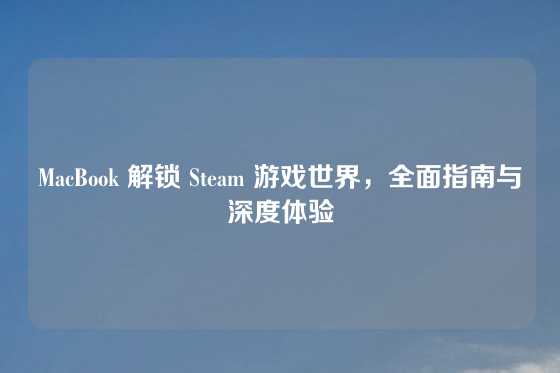
配备了AMD Radeon Pro系列独立显卡的MacBook Pro,在处理一些中等画质要求的游戏时表现较为出色,对于一些对硬件要求不是特别苛刻的独立游戏或者策略游戏、模拟经营游戏等,大多数MacBook都能够较为流畅地运行,但需要注意的是,MacBook的散热设计主要是为了满足日常办公和轻度娱乐需求,长时间运行大型游戏可能会导致机身发热明显,从而触发过热保护机制,降低硬件性能,影响游戏体验。
系统兼容性及设置
MacBook运行的是macOS系统,与Windows系统在游戏兼容性上存在一定差异,虽然Steam上有相当一部分游戏支持macOS系统,但相比Windows平台的游戏数量,还是有一定差距。
(一)查看游戏兼容性
在Steam平台上,每一款游戏的详情页面都会标注该游戏支持的操作系统,当你浏览游戏时,可以通过筛选功能,选择仅显示支持macOS的游戏,这样可以快速找到适合在MacBook上运行的游戏。
(二)系统设置优化
- 图形设置:在macOS系统中,可以进入“系统偏好设置” - “节能器”,将“电池”和“电源适配器”模式下的“自动图形切换”选项根据自己的需求进行调整,如果希望获得更好的游戏性能,可以关闭自动切换,固定使用高性能图形模式(如果设备支持)。
- 显示设置:适当调整游戏内的分辨率和画质设置,对于MacBook来说,降低分辨率和画质可以有效提升游戏的帧率,获得更流畅的游戏体验,将分辨率从原生的高分辨率降低一档,关闭一些特效如阴影、抗锯齿等,可以在不影响太多游戏乐趣的前提下,显著改善游戏的运行流畅度。
安装Steam及游戏
(一)下载安装Steam
- 打开MacBook上的浏览器,访问Steam官方网站(https://store.steampowered.com/)。
- 在页面右上角找到“安装Steam”按钮,点击进入下载页面。
- 选择适合macOS系统的Steam安装包进行下载,下载完成后,双击安装包,按照提示完成Steam的安装。
(二)注册与登录
安装完成后,打开Steam应用程序,如果没有Steam账号,点击“创建新账号”进行注册,按照提示填写相关信息,包括邮箱、用户名和密码等,注册完成后,使用注册的账号和密码登录Steam。
(三)购买与下载游戏
- 登录成功后,进入Steam商店页面,可以通过搜索栏搜索自己感兴趣的游戏,也可以浏览各类游戏推荐和排行榜。
- 找到心仪的游戏后,点击进入游戏详情页面,如果游戏是付费游戏,点击“添加到购物车”进行购买,按照提示完成支付流程,如果是免费游戏,直接点击“安装”按钮。
- 选择游戏的安装位置(一般默认安装在MacBook的内置硬盘上,如果有外接存储设备且空间足够,也可以选择安装在外接设备上),然后点击“下一步”开始下载游戏,下载速度取决于你的网络状况。
常见问题及解决方法
(一)游戏闪退
- 原因:可能是游戏与当前macOS系统版本不兼容,或者游戏文件损坏,也有可能是系统后台运行的其他程序与游戏发生冲突。
- 解决方法:确保你的macOS系统已经更新到最新版本,苹果会不断修复系统漏洞和优化兼容性,在Steam客户端中,右键点击闪退的游戏,选择“属性” - “本地文件” - “验证游戏文件完整性”,Steam会自动检查并修复损坏的游戏文件,如果还是闪退,可以尝试关闭一些后台运行的不必要程序,如杀毒软件、下载工具等。
(二)游戏卡顿
- 原因:硬件性能不足、散热不良、图形设置过高或者网络不稳定(对于联网游戏)都可能导致游戏卡顿。
- 解决方法:参考前面提到的系统设置优化部分,调整图形和显示设置,如果是散热问题,可以使用散热支架帮助MacBook散热,或者在较为凉爽的环境中运行游戏,对于联网游戏,检查网络连接,确保网络稳定,可以尝试切换网络或者使用有线网络连接。
(三)控制器支持问题
如果你想使用游戏控制器(如Xbox手柄、PS手柄等)在MacBook上玩Steam游戏,可能会遇到支持问题。
- 连接手柄:对于蓝牙手柄,在macOS系统的“系统偏好设置” - “蓝牙”中,打开蓝牙并搜索手柄设备,按照提示进行配对连接,对于有线手柄,直接将手柄通过USB接口连接到MacBook。
- 配置手柄:在Steam客户端中,点击“Steam” - “设置” - “控制器” - “常规控制器设置”,勾选你使用的手柄类型(如Xbox配置支持、PlayStation配置支持等),然后进入游戏,根据游戏内的提示进行手柄按键映射和操作设置。
推荐适合MacBook的Steam游戏
(一)《古墓丽影:崛起》
这是一款经典的动作冒险游戏,虽然MacBook在运行时可能需要将画质适当调低,但依然能够体验到精彩的剧情和刺激的冒险场景,劳拉在神秘的遗迹中探索、解谜和战斗,精美的场景和紧凑的剧情让人沉浸其中。
(二)《文明6》
作为一款策略游戏的代表作,《文明6》对硬件要求相对不是特别高,玩家可以在游戏中建立和发展自己的文明,通过科技研发、外交策略和军事征服等方式,带领自己的文明走向繁荣和胜利,游戏丰富的策略元素和多样的玩法,适合在MacBook上长时间游玩。
(三)《星露谷物语》
这是一款温馨的模拟经营游戏,画面风格清新可爱,玩家在游戏中扮演一个继承了爷爷农场的年轻人,通过种植作物、养殖动物、与村民互动等方式,经营和发展自己的农场,享受悠闲的乡村生活,游戏对硬件性能要求很低,在MacBook上运行非常流畅。
(四)《缺氧》
这是一款太空生存模拟游戏,玩家需要管理一个太空基地,确保基地内的居民能够在缺氧、资源匮乏等恶劣环境下生存下去,游戏具有很高的策略性和趣味性,画面简洁但内容丰富,在MacBook上也能有很好的游戏体验。
通过以上的介绍,相信MacBook用户已经对如何在自己的设备上玩Steam游戏有了较为全面的了解,虽然MacBook在游戏性能上相比专业的游戏电脑可能存在一定差距,但通过合理的硬件利用、系统设置和游戏选择,依然能够在Steam的游戏世界中找到许多乐趣,开启属于自己的精彩游戏之旅。

